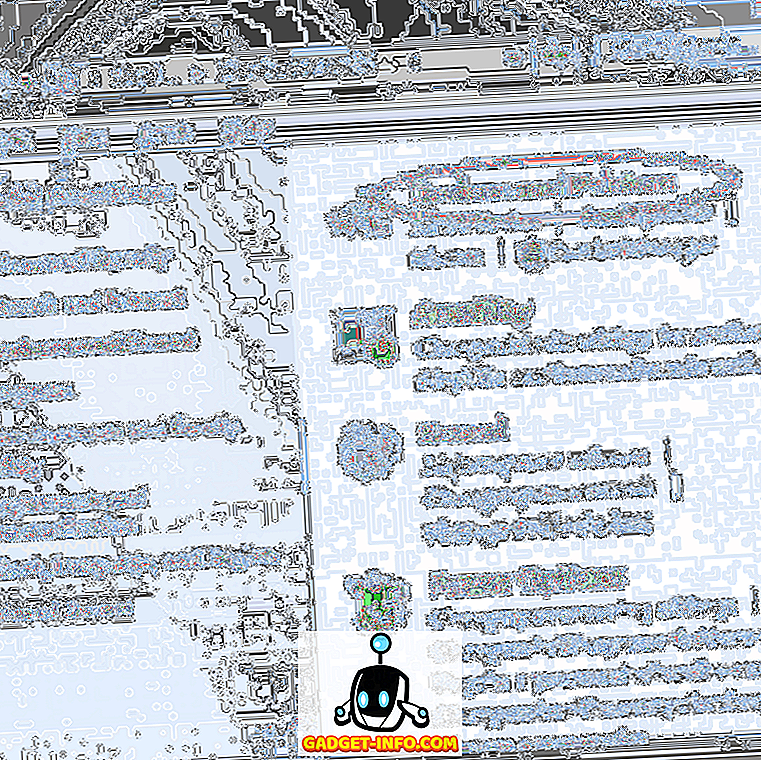iOS n'offre pas vraiment beaucoup de personnalisation aux utilisateurs. Les lanceurs pour iOS n'existent pas et les utilisateurs n'ont aucune option en ce qui concerne la personnalisation autant que les icônes d'applications sur leur écran d'accueil. Cependant, les gens ont découvert de nombreuses solutions de contournement qui permettent au moins une certaine possibilité de personnalisation sur les iPhones. Les utilisateurs d'iPhone non jailbreakés doivent recourir à des solutions de contournement plutôt grossières, mais les utilisateurs jailbreakés ont accès à une multitude de modifications pour personnaliser leur iPhone ou leur iPad. Quel que soit le côté de la barrière sur lequel vous êtes (jailbreaké ou non), je vais vous expliquer de quelle manière vous pouvez personnaliser votre iPhone ou votre iPad:
Personnaliser un iPhone non jailbreaké
La personnalisation sur un iPhone non jailbreaké est un processus fastidieux, et même dans ce cas, vous n'en tirerez pas grand chose. Cependant, si vous n'utilisez pas un iPhone jailbreaké, voici les options de personnalisation que vous avez:
Icônes d'application personnalisées et dispositions d'écran d'accueil personnalisées
L'une des rares solutions de contournement de personnalisation que les gens ont imaginées pour les iPhones non jailbreakés est une astuce intéressante qui intègre la fonction « Ajouter à l'écran d'accueil » de Safari. La solution de contournement peut être utilisée à partir du site Web iEmpty. Grâce à cette solution de contournement, vous pouvez créer des dispositions d’écran d’accueil personnalisées (bien que nécessitant beaucoup de travail), ou simplement obtenir des icônes d’applications personnalisées et des thèmes à moitié cuits pour votre iPhone. Cette méthode comporte de nombreuses chaînes, mais c’est tout ce que vous obtenez sur les iPhones non jailbreakés. Vous pouvez même créer des icônes vierges pour votre écran d'accueil et les utiliser pour positionner d'autres applications de manière imaginative.

Rappelez-vous que cette méthode prend beaucoup de temps et que je ne la recommanderais que si vous êtes trop désespéré pour personnaliser votre iPhone et que vous ne voulez pas le jailbreaker. De plus, si le site Web iEmpty ne vous convient pas, ne vous inquiétez pas, il existe également d'autres sites Web.
Vous pouvez suivre notre guide complet sur l’utilisation de cette méthode pour personnaliser l’écran d’accueil de votre iPhone. Sinon, si vous préférez utiliser des réglages jailbreakés pour personnaliser votre iPhone, vous pouvez suivre notre guide sur le jailbreaker pour jailbreaker facilement votre iPhone.
Personnaliser un iPhone jailbreaké
Jailbreaker un iPhone nous présente une infinité de possibilités de personnalisation, ainsi que beaucoup de puissance. Il y a beaucoup trop d'ajustements disponibles, et je ne peux pas tous les citer dans cet article, alors voici quelques-uns de mes favoris personnels de la boutique Cydia:
1. Obtenir des notifications groupées dans iOS
J'aime beaucoup les iPhones, mais je déteste absolument la manière dont iOS gère les notifications. Bien sûr, ils ont un ordre chronologique, mais ils s’encombrent très facilement. Si Apple souhaitait que ce soit le style de notification par défaut, mais aurait vraiment dû donner à l'utilisateur la possibilité de choisir. Quoi qu'il en soit, vous pouvez facilement obtenir des notifications groupées de type Android avec ce tweak appelé « Unify ». Le tweak est gratuit et peut facilement regrouper toutes vos notifications par application ou par heure (comme Apple aurait dû les mettre en œuvre au départ). Unify permet également de chaîner les notifications afin que plusieurs notifications de la même personne ne finissent pas encombrer votre écran d'accueil.

Vous pouvez simplement installer Unify, allez dans Paramètres -> Unify et activez le réglage. Il existe quelques autres paramètres que vous pouvez modifier pour le tweak, alors n'hésitez pas à jouer pour que vos notifications soient exactement comme vous le souhaitez.
Source: BigBoss (référentiel Cydia par défaut)
2. Obtenez un mode sombre dans iOS
Une chose que tout le monde réclame depuis longtemps sur iOS est un mode sombre. Essentiellement, juste une version à thème sombre d'iOS, car elle a l'air tellement mieux! Alors que le mode sombre serait beaucoup mieux si les iPhones avaient un écran AMOLED, si vous souhaitez obtenir une version sombre d'iOS sur votre iPhone, ne cherchez pas plus loin qu'Eclipse. Eclipse est un tweak de jailbreak qui apporte un mode sombre à l’ensemble du système pour iOS . Avec Eclipse, vous pouvez facilement appliquer des effets de mode sombre à divers éléments de l'interface utilisateur. Vous pouvez également utiliser sept couleurs différentes pour rendre votre iPhone aussi différent.

Source: BigBoss (référentiel Cydia par défaut)
3. Personnaliser le centre de contrôle
iOS 10 a complètement repensé le centre de contrôle et, bien qu'ils aient réussi à le rendre plus facile à gérer et à organiser, les utilisateurs ne disposent toujours d'aucune option permettant de personnaliser les bascules et les boutons du centre de contrôle. Heureusement, le jailbreak vous permettra d'accéder à des outils tels que FlipControlCenter, qui vous permettront de personnaliser le Centre de contrôle autant que vous le souhaitez.
Avec FlipControlCenter, vous pouvez ajouter, supprimer et réorganiser les bascules sur le Control Center. Vous pouvez même ajouter beaucoup plus de boutons sur le Control Center. Alors, n'hésitez pas à ajouter le mode Faible consommation et d'autres options utiles sur votre Control Center.

Source: //rpetri.ch/repo
Si les couleurs par défaut dans le Centre de contrôle vous ennuient, le tweak « Cream » de jailbreak devrait vous intéresser. Vous pouvez installer le tweak sur votre iPhone et obtenir des options pour attribuer des couleurs personnalisées à toutes les bascules de Control Center. Vous pouvez choisir des couleurs dans une roue chromatique RVB complète et les attribuer à des bascules spécifiques du Centre de contrôle.

Source: BigBoss (référentiel Cydia par défaut)
4. Teinte 3D Touch Menu Blur
Si vous utilisez un iPhone 6 ou plus récent, vous devez avoir utilisé 3D Touch. La réponse sensible à la pression prise en charge par les nouveaux iPhone. Lorsque vous appuyez 3D sur une icône d'application, vous devez avoir remarqué que l'arrière-plan est flou, ce qui confère un très bel attrait esthétique à l'interface utilisateur. Cependant, si le flou vous ennuie et que vous souhaitez le voir coloré en fonction de la couleur dominante de l'application, le réglage de jailbreak « Cuttlefish » est exactement le réglage que vous devriez regarder.

Une fois Cuttlefish installé, tous les menus de votre 3D Touch auront un arrière - plan flou coloré en fonction de la couleur dominante de l'application . L’effet est plutôt agréable, même si iTunes est un peu excessif, pour être honnête.
Source: BigBoss (référentiel Cydia par défaut)
5. Obtenir 3D Touch sur Control Center bascule
Le Centre de contrôle est le moyen le plus simple de basculer entre des paramètres tels que la radio Wi-Fi, Bluetooth, etc. Alors que la rangée inférieure du Centre de contrôle prend en charge les actions 3D Touch pour des tâches telles que lampe de poche à intensité variable, prise directe de selfie ou prise de vue au ralenti. la rangée supérieure du Control Center ne prend pas en charge 3D Touch.

Vous pouvez utiliser le réglage de jailbreak de CCTButtonActions pour ajouter des menus 3D Touch aux bascules de la rangée supérieure de Control Center. Vous pouvez donc 3D Touch sur le basculement WiFi, accéder directement aux paramètres WiFi, etc. Cependant, notez que le tweak entre en conflit avec FlipControlCenter et le désinstallera s'il est déjà installé sur votre iPhone.
Source: BigBoss (référentiel Cydia par défaut)
6. Personnaliser l'écran d'accueil et le dock
Lorsque nous pensons à la personnalisation, la première chose à faire est généralement de personnaliser l'écran d'accueil de l'appareil. Il existe une tonne d'améliorations qui permettent aux utilisateurs de personnaliser l'écran d'accueil de leur iPhone jailbreaké, mais mon préféré est ReformX . Le tweak est gratuit, facile à comprendre et bien conçu . Vous pouvez simplement l'installer sur votre iPhone et lancer l'application ReformX à partir de votre écran d'accueil. Ensuite, vous pouvez personnaliser divers aspects de l'apparence de votre iPhone, notamment le nombre de lignes et de colonnes dans la disposition de l'écran d'accueil, la taille des icônes, des étiquettes, etc.

Le tweak inclut également des options de personnalisation pour les dossiers, vous permettant ainsi de personnaliser complètement l'apparence de votre iPhone jailbreaké avec ReformX. Si vous souhaitez également que les icônes des applications de votre écran d'accueil s'animent lorsque vous glissez entre les pages de l'écran d'accueil, comme sur les appareils Android, vous pouvez le faire avec le réglage “ Cylindre “.
Source: //repo.xarold.com
7. Icônes lumineuses pour les applications avec notifications
Celui-ci est purement pour le diable, pour être honnête. Si les badges des applications avec notifications ne correspondent pas à votre style, vous pouvez simplement télécharger le tweak de GlowBadge . Il n'y a aucune configuration impliquée, le tweak commence à fonctionner tout seul et toute application avec des notifications sera affichée avec une lueur autour de ses bords. Si vous souhaitez vous débarrasser du badge de l'application qui s'affiche, allez simplement dans Paramètres -> Notifications, appuyez sur le nom de l'application, puis décochez la case «Icône de l'application du badge» et vous avez terminé.

La lueur est très subtile, et vous risquez de la manquer si vous ne regardez pas attentivement, mais avec un peu de temps, vous vous y habituez, et la lueur subtile est en fait très agréable à regarder.
Source: //enriquekh.yourepo.com
8. Personnaliser l'affichage de la batterie dans la barre d'état
Soyons honnêtes, l’affichage de la batterie dans iOS est plutôt ennuyeux et fade, et s’il n’ya pas d’option permettant de modifier l’aspect de l’écran de la batterie dans iOS, les utilisateurs jailbreakés peuvent facilement modifier l’aspect de l’affichage de la batterie. Avec le tweak appelé "Lithium Ion", vous pouvez choisir parmi une multitude d'icônes de la batterie . Lithium Ion propose trois types de thèmes différents : un pour l’ utilisation standard de la batterie, un autre lorsque le niveau de la batterie tombe en dessous d’un niveau particulier et un troisième pour le chargement de la batterie . Vous pouvez choisir d'activer chacun de ces thèmes ou tout simplement de vous en tenir à un ou deux d'entre eux. Cela ne tient qu'à toi. Quel que soit le thème que vous utilisez, Lithium Ion peut vous permettre d'ajouter beaucoup de personnalité à votre iPhone.

Source: BigBoss (référentiel Cydia par défaut)
9. Changer le logo du transporteur
Je pense que nous conviendrons tous que le logo du transporteur est l’un des éléments les plus ennuyeux et inutiles de la barre de statut. Heureusement, avec un tweak de jailbreak appelé " Zeppelin ", vous pouvez rapidement et facilement changer le logo de l'opérateur sur votre iPhone en l' une des nombreuses icônes à sélectionner . Zeppelin est livré avec des logos tels que Batman, The Dark Knight, Assassin's Creed et bien d’autres. De plus, vous pouvez obtenir des logos supplémentaires dans la boutique Cydia afin de personnaliser le logo de l'opérateur de votre iPhone comme vous le souhaitez.

Source: //repo.alexzielenski.com
10. Supprimer le calque de volume
Apple fait cette chose, où il demande aux utilisateurs des suggestions sur la façon d'améliorer iOS, puis ignore complètement tout cela. Une des choses que tous les utilisateurs d’iPhone n’aiment pas, c’est la superposition de volume qui s’affiche lorsque vous modifiez le volume et qui dure trop longtemps à l’écran. Heureusement, les utilisateurs jailbreakés peuvent installer ce tweak pratique appelé « StatusVol X ». Comme son nom l'indique, le réglage bloque la superposition de volume iOS par défaut et le place dans la barre d'état .

Les changements de volume apparaissent sous forme de petits cercles sur la barre d'état de l'iPhone. C’est définitivement une façon beaucoup moins gênante d’afficher les changements de volume, et même si cela n’a pas l’air très bon, c’est tellement meilleur que le défaut, que je l’aime au fond.
Source: //apt.steverolfe.com
11. Options alternatives dans le menu d'alimentation
Pour être honnête, le menu d'alimentation dans iOS manque un peu. Il n'y a qu'une seule option dans le menu d'alimentation, à savoir «glisser pour éteindre». Donc, si vous voulez avoir accès à plus d'options, telles que «Respring», «Redémarrer», etc., installez simplement le tweak de jailbreak appelé « PowerDown ». Ce réglage vous présentera immédiatement des options alternatives dans le menu d'alimentation. Vous pouvez donc simplement glisser votre doigt sur Respring, le redémarrer, etc. PowerDown est particulièrement pratique, surtout si vous essayez de nombreuses modifications de jailbreak, car la plupart d’entre elles nécessitent une adaptation de l’iPhone pour que les modifications prennent effet.

Source: BigBoss (référentiel Cydia par défaut)
12. Organiser les icônes d'application de manière unique
Si vous avez déjà utilisé un appareil Android, vous auriez probablement utilisé Nova Launcher. Le lanceur apporte des fonctionnalités vraiment intéressantes pour personnaliser votre appareil Android, notamment la possibilité de placer les icônes d'applications derrière d'autres icônes d'applications, ce qui rend votre écran d'accueil plus esthétique et fonctionnel.

Si vous souhaitez une fonctionnalité similaire sur un iPhone, il suffit d'installer le tweak Apex2 . Ce tweak permet aux utilisateurs de placer les icônes d'applications derrière d'autres icônes d'applications . Vous pouvez ensuite faire glisser votre doigt sur l'icône de l'application pour afficher les applications cachées sous celle-ci. Avec Apex2, vous pouvez facilement organiser l'écran d'accueil de votre iPhone de manière unique et cesser d'utiliser ces dossiers gênants qui ont une très mauvaise apparence.
Source: BigBoss (référentiel Cydia par défaut)
Personnalisez votre iPhone avec ces réglages
Bien que de nombreux réglages soient disponibles pour la personnalisation des iPhones jailbreakés, les utilisateurs d'iPhone non jailbreakés ne peuvent utiliser que quelques solutions de contournement pour obtenir un peu de personnalisation grossière sur leurs appareils. Vous pouvez utiliser les réglages mentionnés ci-dessus pour déverrouiller une pléthore d'options de personnalisation sur votre iPhone jailbreaké, notamment l'obtention d'un mode sombre dans iOS, des notifications groupées et bien plus encore. Comme toujours, j'aimerais connaître votre opinion sur la personnalisation d'un iPhone et les différences entre la personnalisation d'un iPhone jailbreaké et d'un iPhone non jailbreaké. De plus, si vous connaissez d'autres méthodes ou modifications pour personnaliser un iPhone, faites-le moi savoir dans la section commentaires ci-dessous.